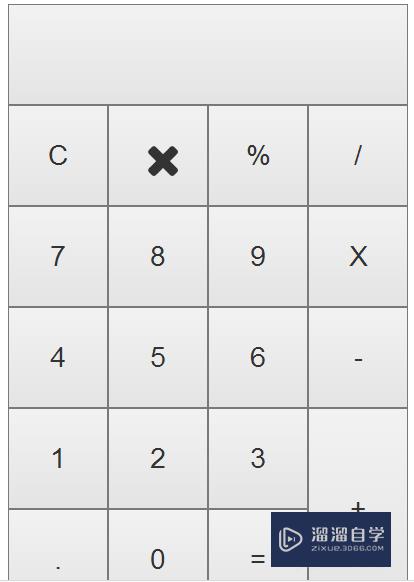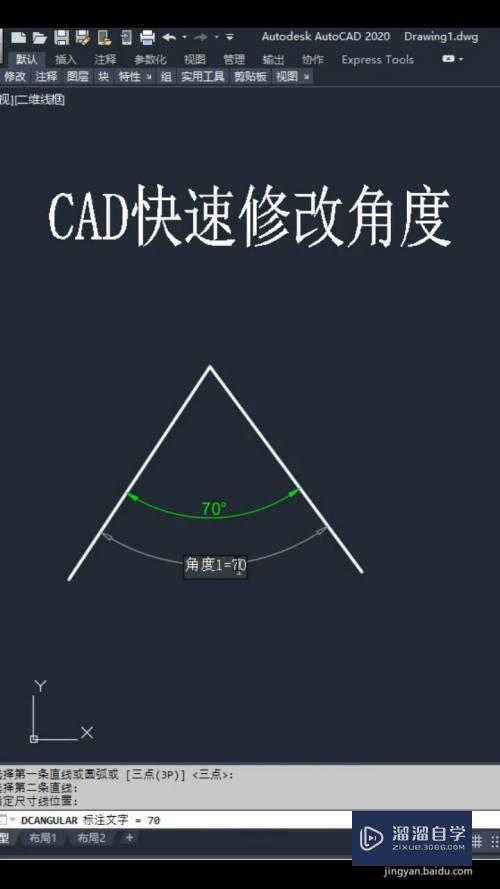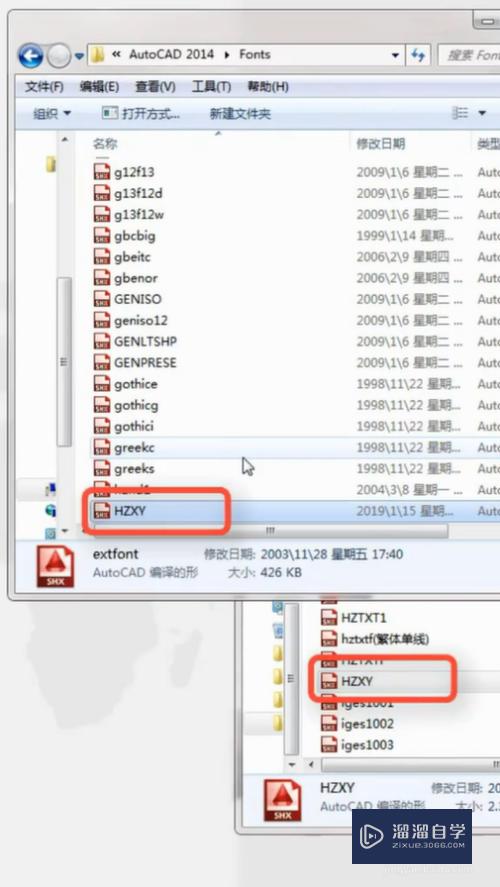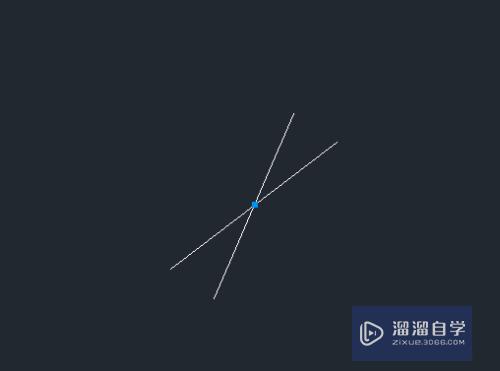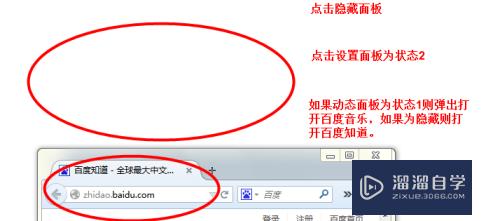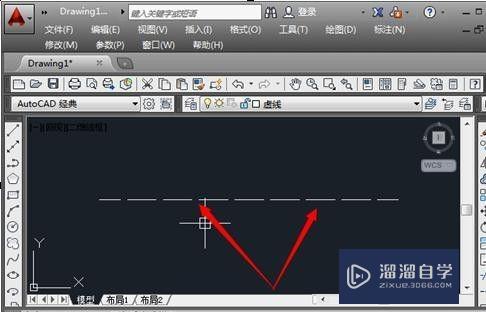怎么仅复制一个Excel表格的格式(怎么仅复制一个excel表格的格式不变)优质
Excel表格中。不同的类别我们会使用不一样的颜色。或者不一样的格式等等。所以新增表格的时候。也需要沿用前面的格式。但是怎么仅复制一个Excel表格的格式?小渲来分享一个方法:
工具/软件
硬件型号:小米 RedmiBookPro 14
系统版本:Windows7
所需软件:Excel 2020
方法/步骤
第1步
我们打开一个excel表格。如图。
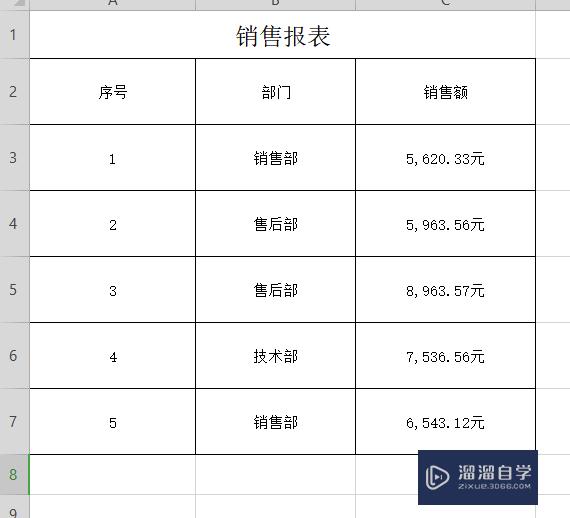
第2步
为了更好地说明问题。现在我们在表格不同的行添加上不同的颜色。如图。
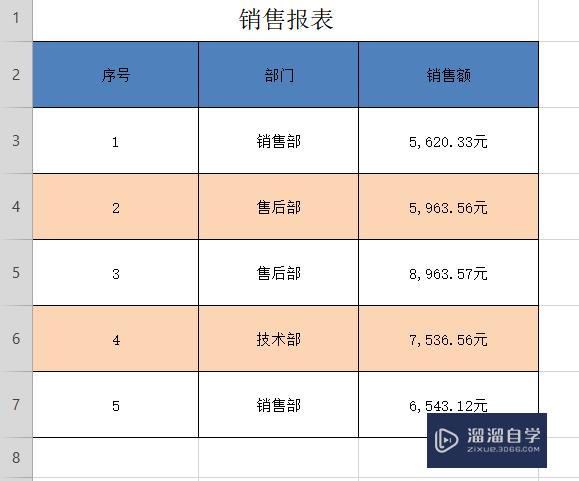
第3步
然后全选整个销售表格。如图。
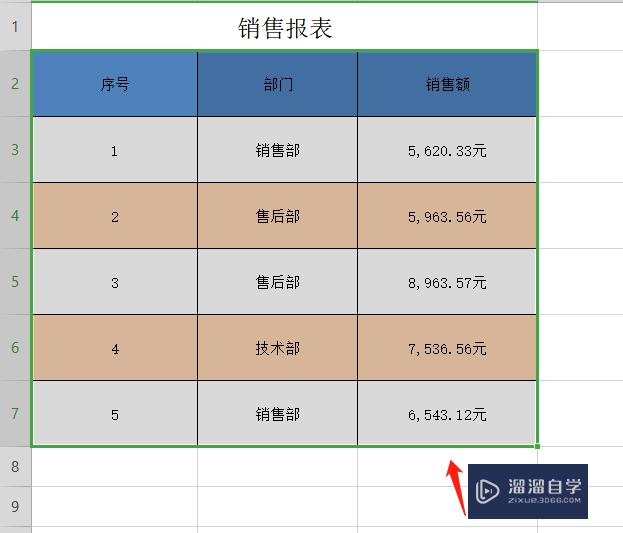
第4步
右键选择复制。如图。
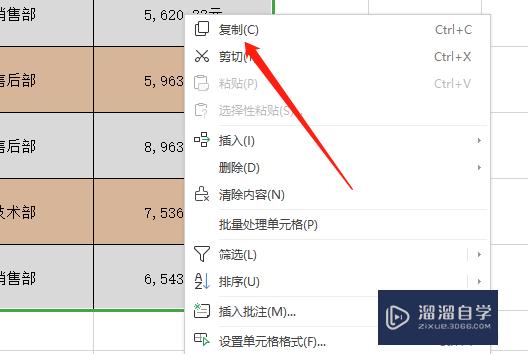
第5步
然后选择一个空白的单元格。如图。
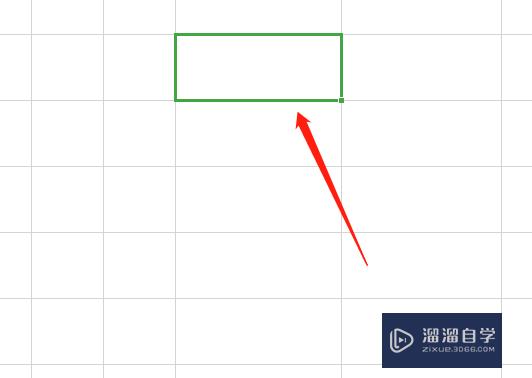
第6步
选择空白单元格。右键找到选择性粘贴。如图。
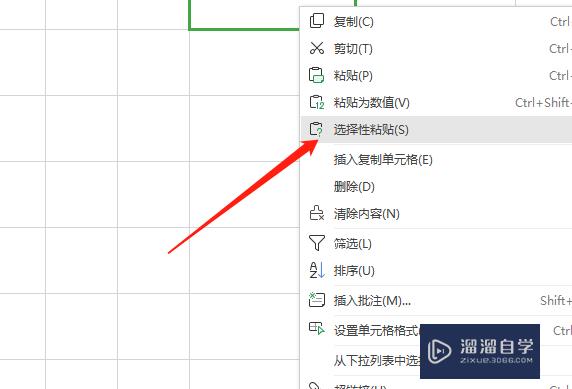
第7步
在选择性粘贴下拉列表里选择“仅粘贴格式”。如图。
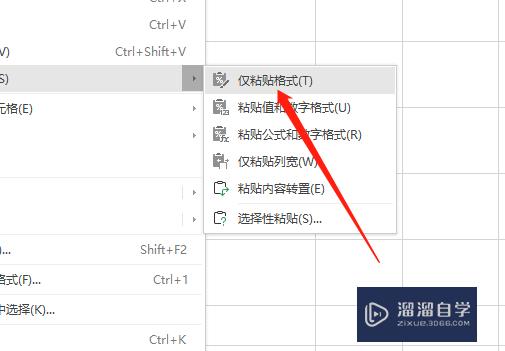
第8步
最后我们看到整个表格连带颜色全部复制出来了。非常完整。并且只有格式。没有内容的哦。
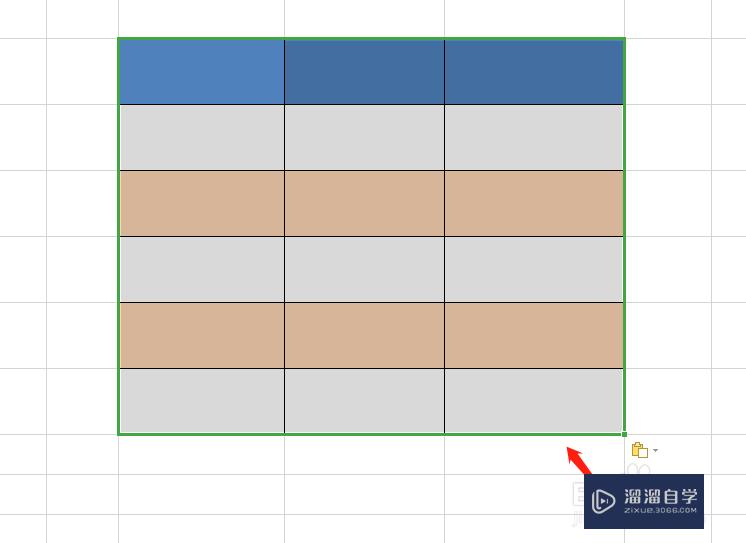
以上关于“怎么仅复制一个Excel表格的格式(怎么仅复制一个excel表格的格式不变)”的内容小渲今天就介绍到这里。希望这篇文章能够帮助到小伙伴们解决问题。如果觉得教程不详细的话。可以在本站搜索相关的教程学习哦!
更多精选教程文章推荐
以上是由资深渲染大师 小渲 整理编辑的,如果觉得对你有帮助,可以收藏或分享给身边的人
本文标题:怎么仅复制一个Excel表格的格式(怎么仅复制一个excel表格的格式不变)
本文地址:http://www.hszkedu.com/57450.html ,转载请注明来源:云渲染教程网
友情提示:本站内容均为网友发布,并不代表本站立场,如果本站的信息无意侵犯了您的版权,请联系我们及时处理,分享目的仅供大家学习与参考,不代表云渲染农场的立场!
本文地址:http://www.hszkedu.com/57450.html ,转载请注明来源:云渲染教程网
友情提示:本站内容均为网友发布,并不代表本站立场,如果本站的信息无意侵犯了您的版权,请联系我们及时处理,分享目的仅供大家学习与参考,不代表云渲染农场的立场!